Python 官方文档:入门教程 => 点击学习
selenium控制已打开的浏览器-python-edge 前言通过命令启动浏览器Selenium打开浏览器后话推荐阅读 前言 诡异的验证码和微信扫码登录着实让爬虫难堪,那是否可以在已经打
诡异的验证码和微信扫码登录着实让爬虫难堪,那是否可以在已经打开的浏览器基础上,继续运行自动化脚本?通过手工登录后,再让脚本执行程序,这样可以解决很大的一个痛点。
右键点击桌面上的“Edge浏览器”,点击“属性”。

复制“起始位置”路径。
插句话:点击“打开文件夹所在路径”,你会看到一个msedge.exe,后面有用
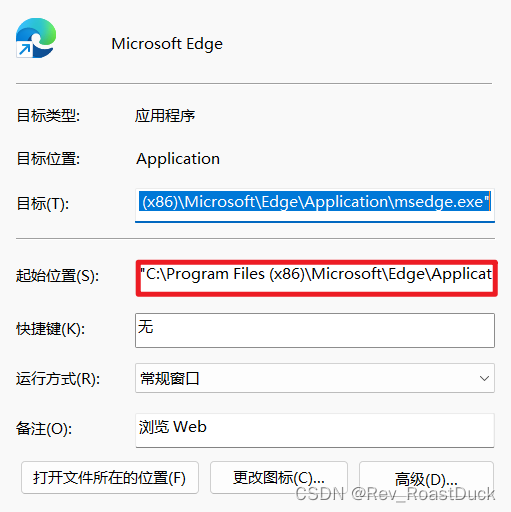
搜索“环境”,进入“编辑系统环境变量”。

点击“环境变量”。
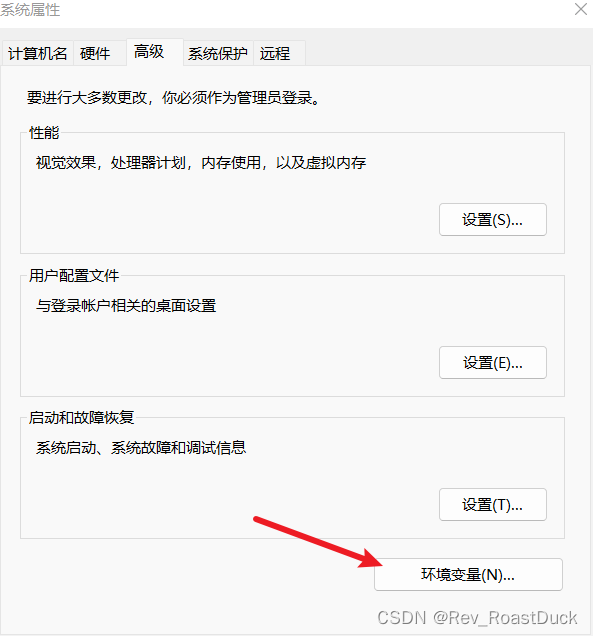
在“系统变量”,找到“path”,双击进入编辑区域。
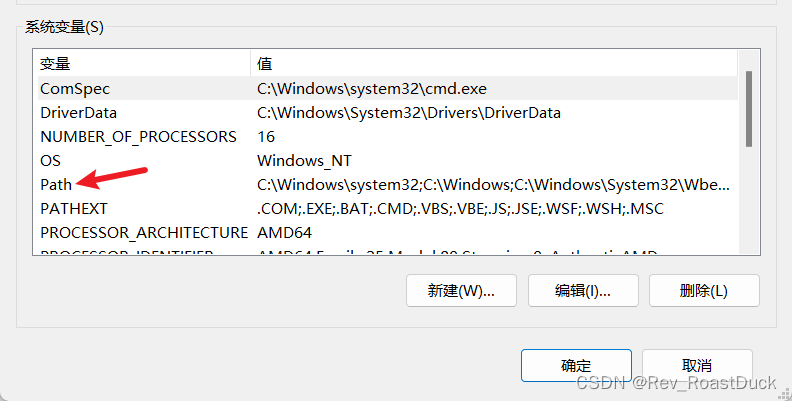
把起始位置路径粘贴进去,点击确定。

打开cmd输入命令启动Edge浏览器
--remote-debugging-port 是指定运行端口,只要没被占用就行--user-data-dir 指定运行浏览器的运行数据,不影响系统原来的数据按“ctrl+r”,在对话窗口输入“cmd”,回车。
在控制台输入,
msedge.exe --remote-debugging-port=9222 --user-data-dir="D:\Python\seleniumEdge"注意:
msedge.exe不是edge.exe"D:\python\seleniumEdge"
from selenium.WEBdriver import Edgefrom selenium.webdriver.common.by import Byfrom selenium.webdriver.common.keys import Keys#用于选择登录端口from selenium.webdriver.edge.options import Options#造浏览器配置对象Edge_op = Options()#配置浏览器#"127.0.0.1:9222"其中,9222是浏览器的运行端口Edge_op.add_experimental_option("debuggerAddress","127.0.0.1:9222")#让浏览器带着这个配置运行web = Edge(options=Edge_op)#测试环节#通过百度页面,搜索烤鸭web.find_element(by=By.XPATH,value='//*[@id="kw"]').send_keys("烤鸭",Keys.ENTER)效果:“Edge正由自动测试软件控制”没有出现,和真人登录一样
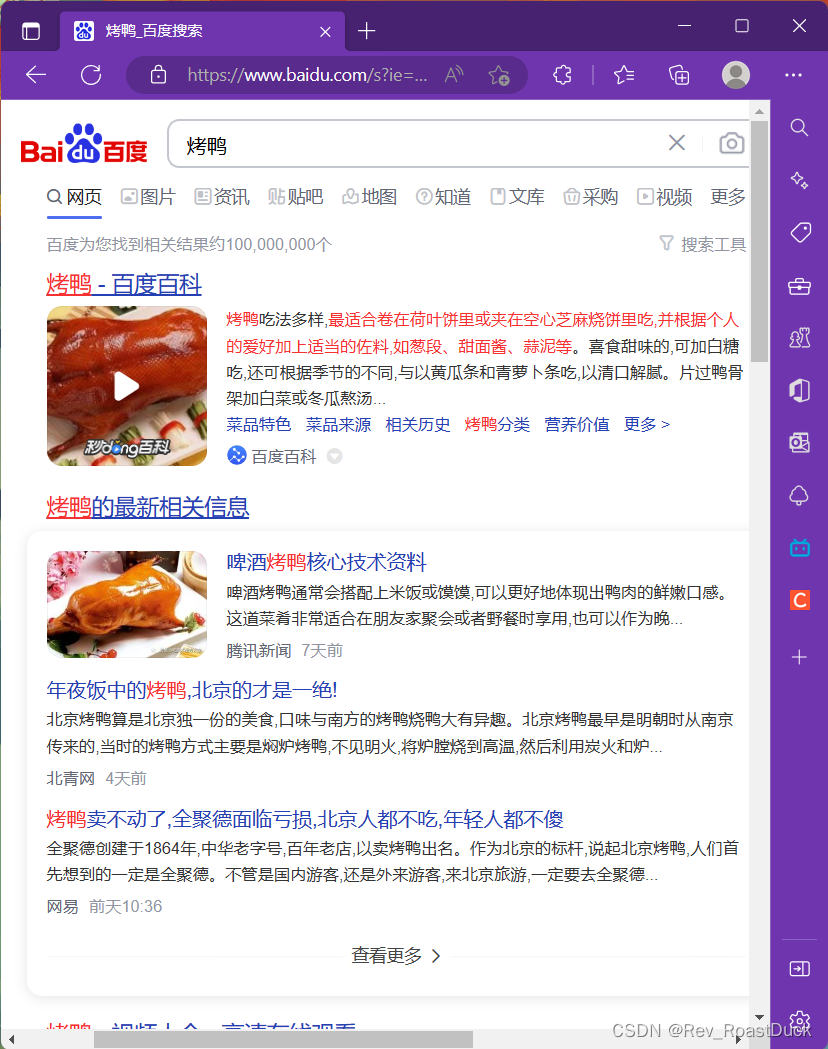
完事!!!
有点小缺陷,每次运行都需要进入控制台输入指令。但是,可以尝试使用os模块执行打开浏览器的流程。
虽然但是,selenium还是挺香的!!!
来源地址:https://blog.csdn.net/m0_72760466/article/details/128748358
--结束END--
本文标题: Selenium控制已打开的浏览器-python-edge
本文链接: https://www.lsjlt.com/news/401221.html(转载时请注明来源链接)
有问题或投稿请发送至: 邮箱/279061341@qq.com QQ/279061341
下载Word文档到电脑,方便收藏和打印~
2024-03-01
2024-03-01
2024-03-01
2024-02-29
2024-02-29
2024-02-29
2024-02-29
2024-02-29
2024-02-29
2024-02-29
回答
回答
回答
回答
回答
回答
回答
回答
回答
回答
0